Dell PowerEdge R300 User Manual [fr]
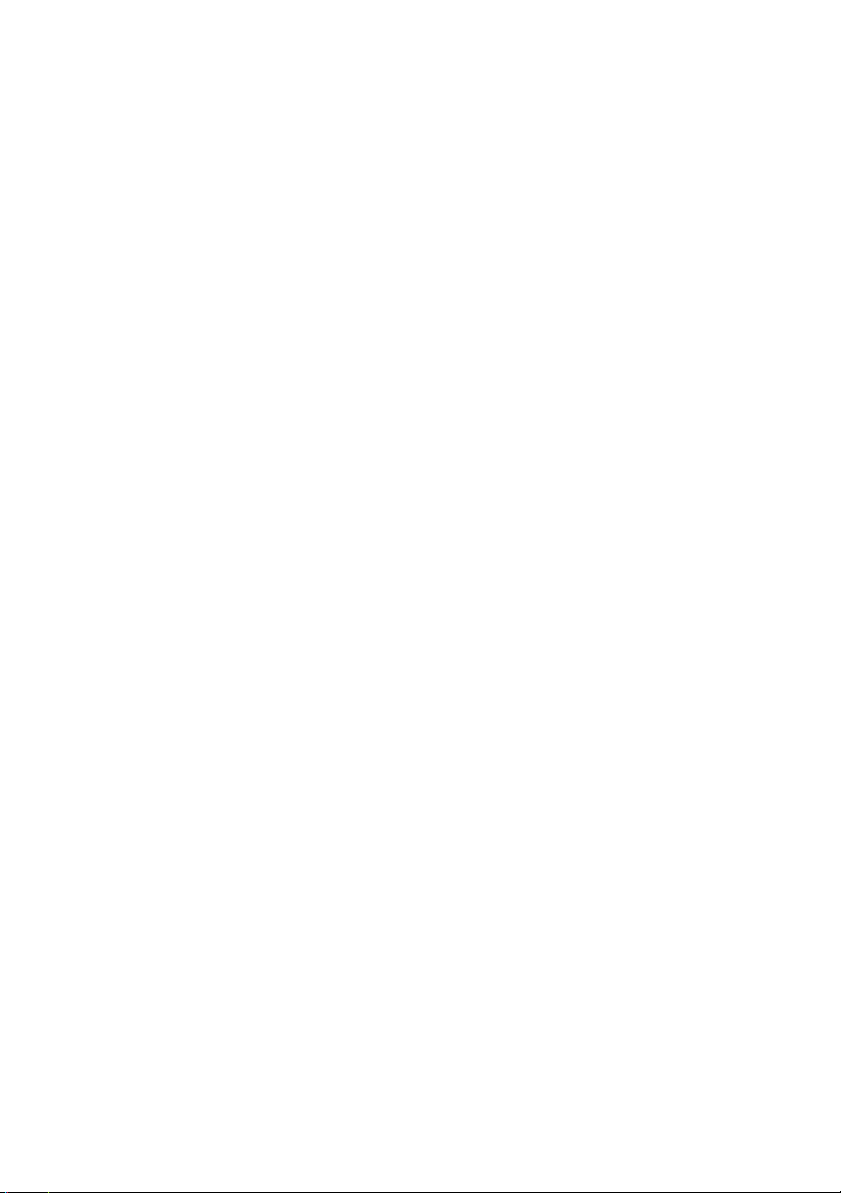
/
Systèmes Dell™ PowerEdge™ R300 -
Manuel du propriétaire
www.dell.com | support.dell.com

Remarques, avis et précautions
REMARQUE : Une REMARQUE indique des informations importantes qui peuvent
vous aider à mieux utiliser votre ordinateur.
AVIS : Un AVIS vous avertit d'un risque de dommage matériel ou de perte de
données et vous indique comment éviter le problème.
PRÉCAUTION : Une PRÉCAUTION indique un risque potentiel d'endommagement
du matériel, de blessure corporelle ou de mort.
____________________
Les informations contenues dans ce document peuvent être modifiées sans préavis.
© 2007 Dell Inc. Tous droits réservés.
La reproduction de ce document de quelque manière que ce soit sans l'autorisation écrite de Dell Inc.
est strictement interdite.
Marques utilisées dans ce document : Dell, le logo DELL, PowerEdge et PowerVault sont des marques
de Dell Inc. ; Microsoft, MS-DOS, Windows et Windows Server sont des marques ou des marques
déposées de Microsoft Corporation aux États-Unis et/ou dans d'autres pays ; Red Hat est une marque
déposée de Red Hat, Inc. ; UNIX est une marque déposée de The Open Group aux États-Unis et dans
d'autres pays ; EMC est une marque déposée d'EMC Corporation.
D'autres marques et noms de marques peuvent être utilisés dans ce document pour faire référence aux
entités se réclamant de ces marques et de ces noms ou à leurs produits. Dell Inc. dénie tout intérêt
propriétaire vis-à-vis des marques et des noms de marque autres que les siens.
Modèle SMT
Décembre 2007 Rév. A00
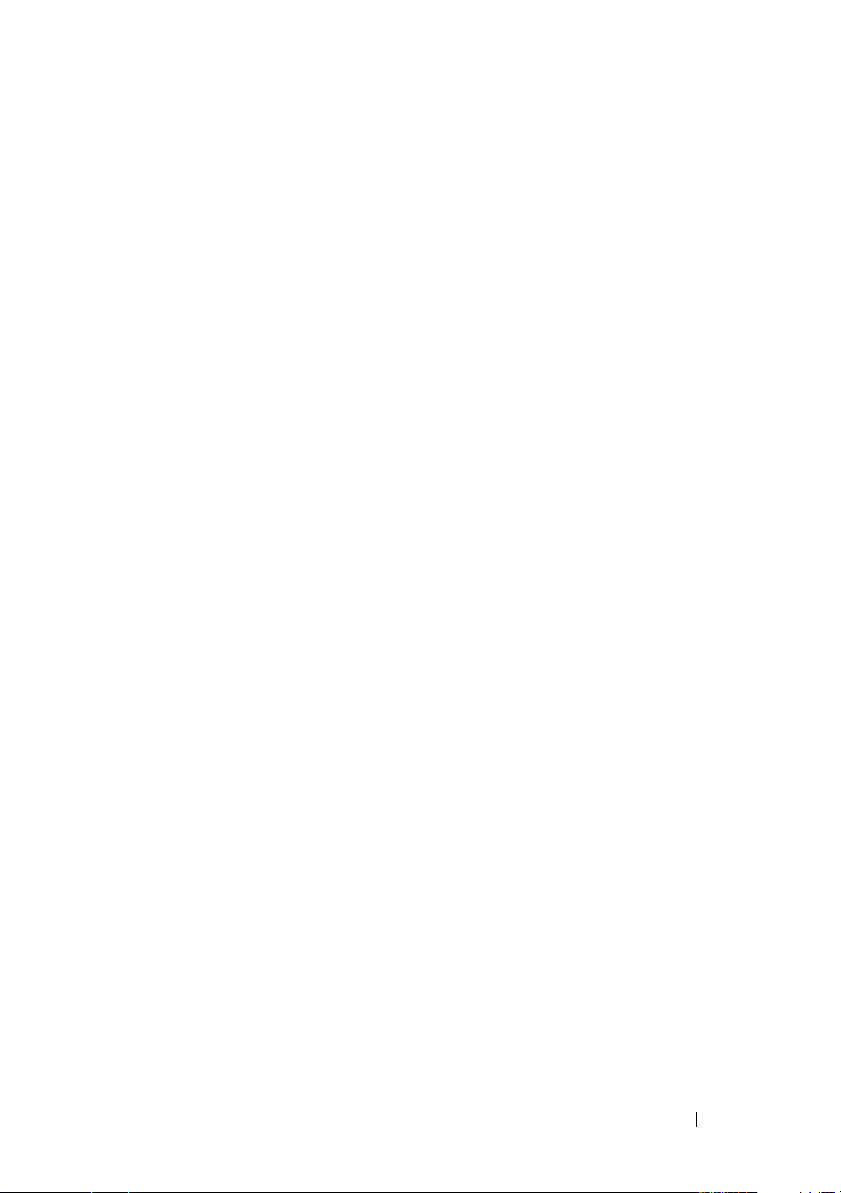
Sommaire
1 À propos du système . . . . . . . . . . . . . . . . 11
Autres informations utiles . . . . . . . . . . . . . . . 11
Fonctions du système accessibles au démarrage
Voyants et caractéristiques du panneau avant
Codes des voyants de disques durs
. . . . . . . . 18
Voyants et caractéristiques du panneau arrière
Connexion de périphériques externes
Codes du voyant d'alimentation
Codes des voyants de NIC
. . . . . . . . . . . . 21
. . . . . . . . . . . . . . . . 22
Messages d'état affichés sur l'écran LCD
. . . . . . . 21
. . . . . . . 23
Résolution des incidents décrits
par les messages d'état de l'écran LCD
. . . . . . 36
Effacement des messages d'état affichés
sur l'écran LCD
Messages système
Messages d'avertissement
Messages de diagnostic
Messages d'alerte
. . . . . . . . . . . . . . . . . . . 36
. . . . . . . . . . . . . . . . . . . 37
. . . . . . . . . . . . . . . 49
. . . . . . . . . . . . . . . . 49
. . . . . . . . . . . . . . . . . . . . 49
. . . 12
. . . . . 14
. . . . 20
Sommaire 3

2 Utilisation du programme
de configuration du système
Accès au programme de configuration du système . . 51
Réponse aux messages d'erreur
Utilisation du programme
de configuration du système
. . . . . . . . . . 51
. . . . . . . . . . 52
. . . . . . . . . . . . 52
Options de configuration du système
Écran principal
. . . . . . . . . . . . . . . . . . . 53
. . . . . . . . . . 53
Écran Memory Information
(Informations sur la mémoire)
. . . . . . . . . . . 56
Écran CPU Information
(Informations sur le processeur)
. . . . . . . . . . 57
Écran SATA Configuration
(Configuration SATA)
. . . . . . . . . . . . . . . . 58
Écran Integrated Devices
(Périphériques intégrés)
. . . . . . . . . . . . . . 59
Écran Serial Communication
(Communication série)
. . . . . . . . . . . . . . . 60
Écran System Security
(Sécurité du système)
Écran Exit (Quitter)
. . . . . . . . . . . . . . . 61
. . . . . . . . . . . . . . . . . 65
Mot de passe système et mot de passe
de configuration
Utilisation du mot de passe système
Utilisation du mot de passe de configuration
. . . . . . . . . . . . . . . . . . . . . 66
. . . . . . . . 66
. . . 69
Désactivation d'un mot de passe oublié . . . . . . . . 71
Configuration du contrôleur BMC
Accès au module de configuration BMC
. . . . . . . . . . . . 71
. . . . . 72
Options du module de configuration
du contrôleur BMC
. . . . . . . . . . . . . . . . . 72
4 Sommaire

3 Installation des composants
du système
Outils recommandés . . . . . . . . . . . . . . . . . . 74
. . . . . . . . . . . . . . . . . . . . . . . 73
À l'intérieur du système
Cadre avant
. . . . . . . . . . . . . . . . . . . . . . . 77
Retrait du cadre avant
Réinstallation du cadre avant
Ouverture et fermeture du système
Ouverture du système
Fermeture du système
. . . . . . . . . . . . . . . . . 74
. . . . . . . . . . . . . . . 78
. . . . . . . . . . . 78
. . . . . . . . . . . 79
. . . . . . . . . . . . . . . 79
. . . . . . . . . . . . . . . 79
Protecteur de ventilation de la carte système
Retrait du protecteur de ventilation
de la carte système
. . . . . . . . . . . . . . . . 81
Installation du protecteur de ventilation
de la carte système
Disques durs
. . . . . . . . . . . . . . . . . . . . . . . 83
Retrait d'un cache de lecteur
. . . . . . . . . . . . . . . . 83
. . . . . . . . . . . 84
Installation d'un cache de disque dur
Retrait d'un disque dur enfichable à chaud
Installation d'un disque dur
enfichable à chaud
Réinstallation d'un support de disque dur
. . . . . . . . . . . . . . . . . 85
. . . . . . . 87
Retrait d'un disque dur installé
dans un support
. . . . . . . . . . . . . . . . . . 87
Installation d'un disque dur dans un support
. . . . . 81
. . . . . . . 84
. . . . 85
. . . 87
Sommaire 5
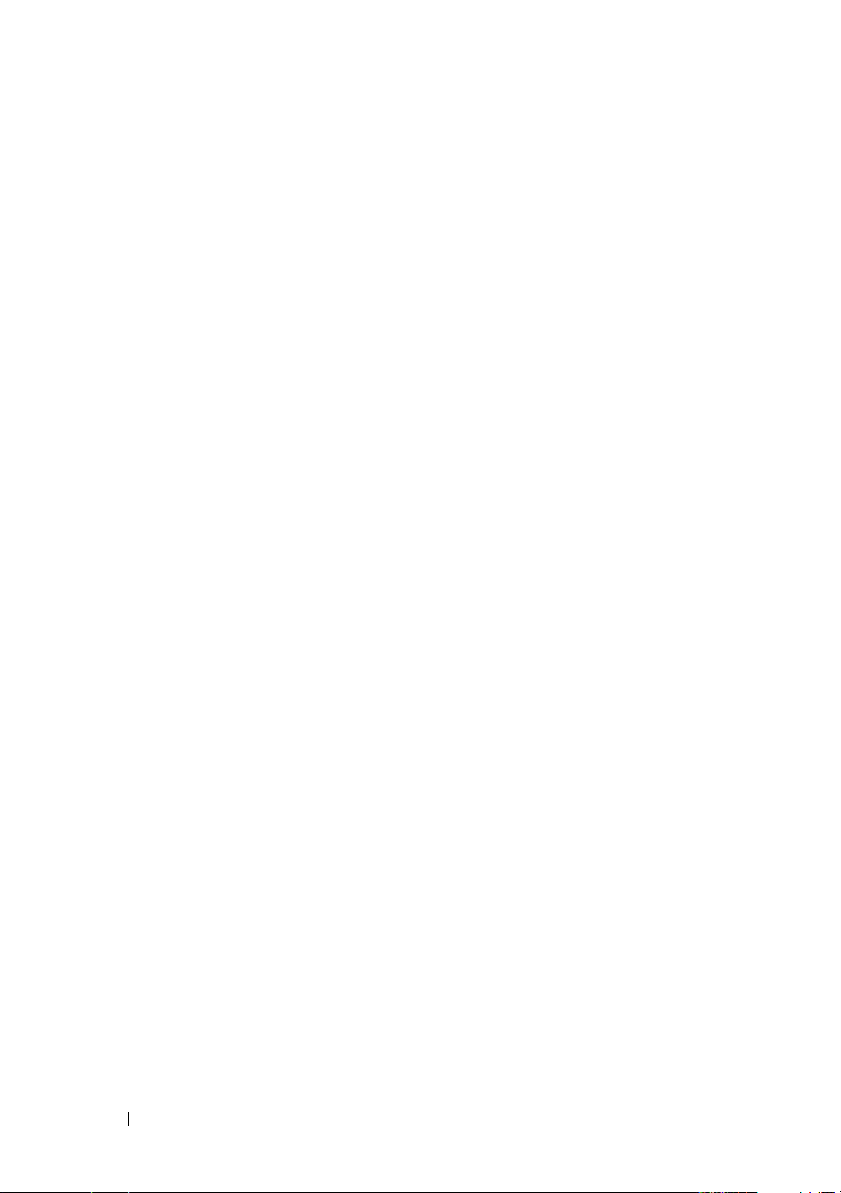
Lecteur optique . . . . . . . . . . . . . . . . . . . . . 89
Retrait du lecteur optique
Installation du lecteur optique
. . . . . . . . . . . . . 89
. . . . . . . . . . . 90
Installation du lecteur optique
dans le plateau
. . . . . . . . . . . . . . . . . . . 92
Retrait du lecteur optique installé
dans le plateau
. . . . . . . . . . . . . . . . . . . 92
Modules de ventilation
. . . . . . . . . . . . . . . . . 94
Retrait de l'assemblage
des modules de ventilation
. . . . . . . . . . . . . 94
Installation de l'assemblage
des modules de ventilation
. . . . . . . . . . . . . 96
Assemblage des modules de ventilation
pour les blocs d'alimentation
. . . . . . . . . . . . . . 97
Retrait de l'assemblage des modules
de ventilation pour les blocs d'alimentation
. . . . 97
Installation de l'assemblage des modules
de ventilation pour les blocs d'alimentation
Blocs d'alimentation
. . . . . . . . . . . . . . . . . . 99
Retrait d'un bloc d'alimentation
Réinstallation d'un bloc d'alimentation
. . . . . . . . . . 100
. . . . 99
. . . . . . 101
Clé de mémoire USB interne . . . . . . . . . . . . . . 102
Installation de la clé de mémoire USB
interne en option
Carte RAC
. . . . . . . . . . . . . . . . . . . . . . . . 104
Retrait de la carte RAC
Installation d'une carte RAC
. . . . . . . . . . . . . . . . . . 102
. . . . . . . . . . . . . . . 104
. . . . . . . . . . . . 106
6 Sommaire
Cartes d'extension
. . . . . . . . . . . . . . . . . . . . 107
Installation d'une carte d'extension
Retrait d'une carte d'extension
. . . . . . . . 107
. . . . . . . . . . 109
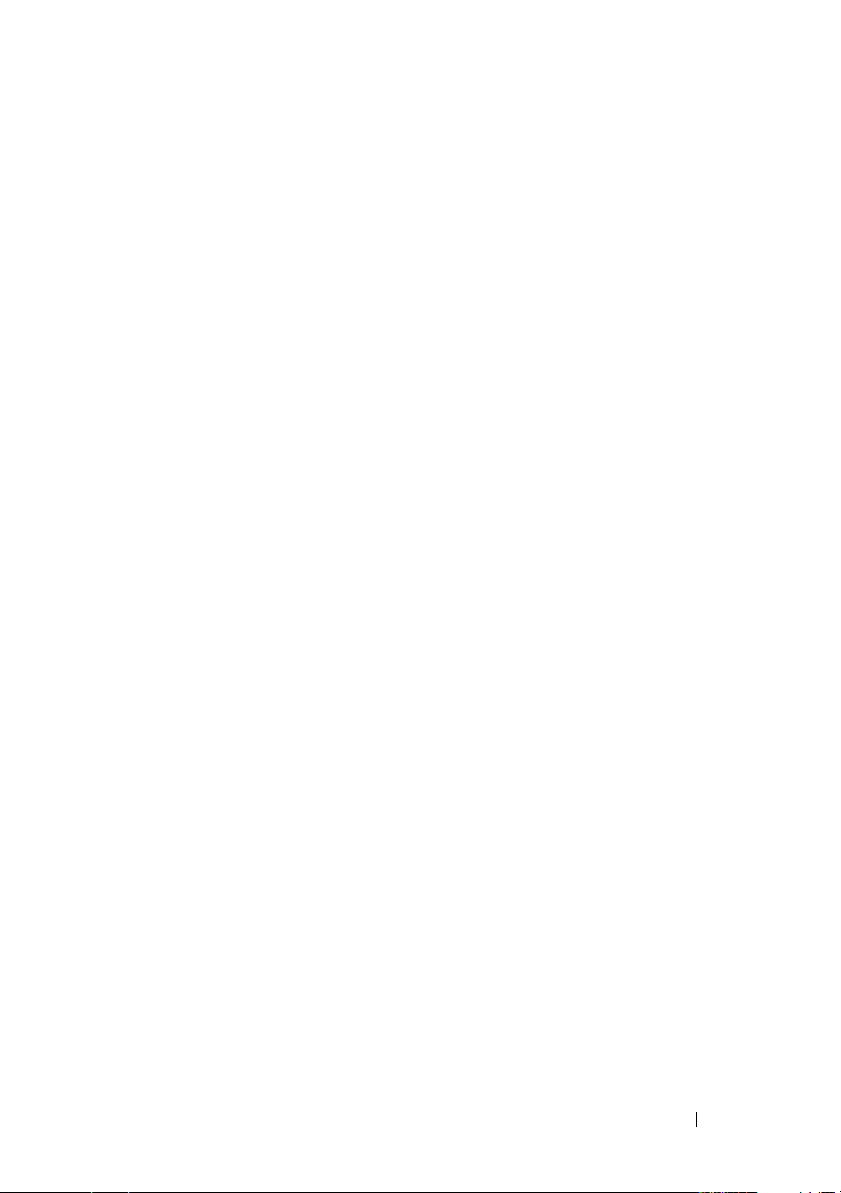
Cartes de montage . . . . . . . . . . . . . . . . . . . 111
Retrait de la carte de montage
Installation de la carte de montage
. . . . . . . . . . . 111
. . . . . . . . 113
Carte de fond de panier
. . . . . . . . . . . . . . . . . 113
Retrait de la carte de fond de panier
Installation de la carte de fond de panier
Mémoire système
. . . . . . . . . . . . . . . . . . . . 115
Consignes d'installation
des barrettes de mémoire
. . . . . . . . . . . . . 116
Installation de barrettes de mémoire
Retrait de barrettes de mémoire
Processeur
Pile du système
. . . . . . . . . . . . . . . . . . . . . . . 120
Remplacement du processeur
Installation d'un processeur
. . . . . . . . . . . . . . . . . . . . . 124
. . . . . . . . . . . 120
. . . . . . . . . . . . 123
Remplacement de la pile du système
Assemblage du panneau de commande
(procédure réservée à la maintenance)
Retrait de l'assemblage du panneau
de commande
. . . . . . . . . . . . . . . . . . . 127
Installation de l'assemblage
du panneau de commande
. . . . . . . . . . . . . 129
. . . . . . . 113
. . . . . 115
. . . . . . . 117
. . . . . . . . . . 119
. . . . . . . 124
. . . . . . . . 127
Carte de distribution de l'alimentation
Retrait de la carte de distribution
de l'alimentation
. . . . . . . . . . . . . . . . . . 130
Remplacement de la carte
de distribution de l'alimentation
. . . . . . . . . 130
. . . . . . . . . . 132
Sommaire 7
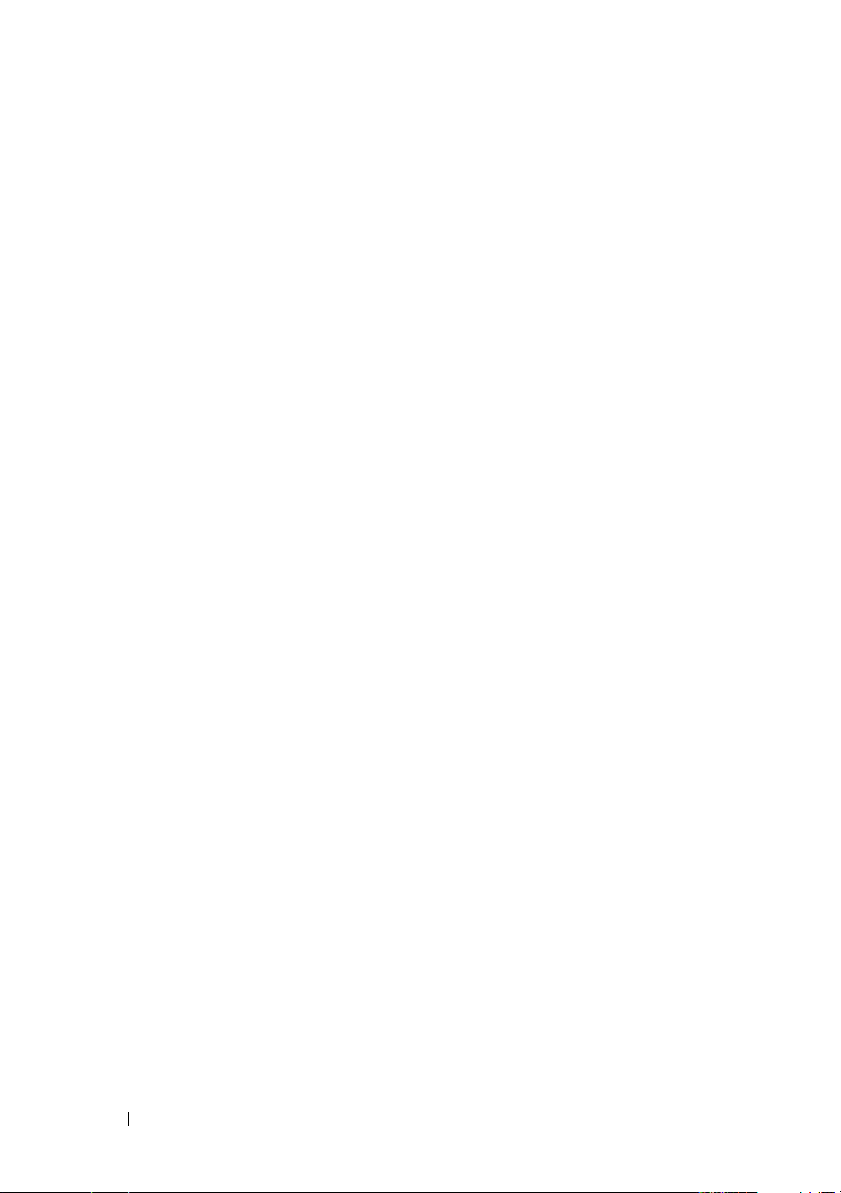
Carte système
(procédure réservée à la maintenance)
Retrait de l'assemblage de la carte système
. . . . . . . . 133
. . . 133
Installation de l'assemblage
de la carte système
. . . . . . . . . . . . . . . . . 136
4 Dépannage du système . . . . . . . . . . . . . 139
La sécurité d'abord, pour vous et pour le système . . . 139
Routine de démarrage
Vérification du matériel
Dépannage des connexions externes
Dépannage du sous-système vidéo
Dépannage du clavier
Dépannage de la souris
Dépannage des incidents liés aux E/S série
Dépannage d'un périphérique d'E/S série
Dépannage d'un périphérique USB
Dépannage d'un NIC
Dépannage d'un système mouillé
Dépannage d'un système endommagé
Dépannage de la pile du système
. . . . . . . . . . . . . . . . . . 139
. . . . . . . . . . . . . . . . . 140
. . . . . . . 140
. . . . . . . . 140
. . . . . . . . . . . . . . . 141
. . . . . . . . . . . . . . 142
. . . . . . 143
. . . . . 143
. . . . . . . . 144
. . . . . . . . . . . . . . . . . . . 146
. . . . . . . . . . . . 147
. . . . . . . . . 148
. . . . . . . . . . . . 149
Dépannage des blocs d'alimentation . . . . . . . . . . 150
Dépannage des problèmes
de refroidissement du système
Dépannage d'un ventilateur
. . . . . . . . . . . . . 151
. . . . . . . . . . . . 152
8 Sommaire
Dépannage de la mémoire système
. . . . . . . . . . . 153
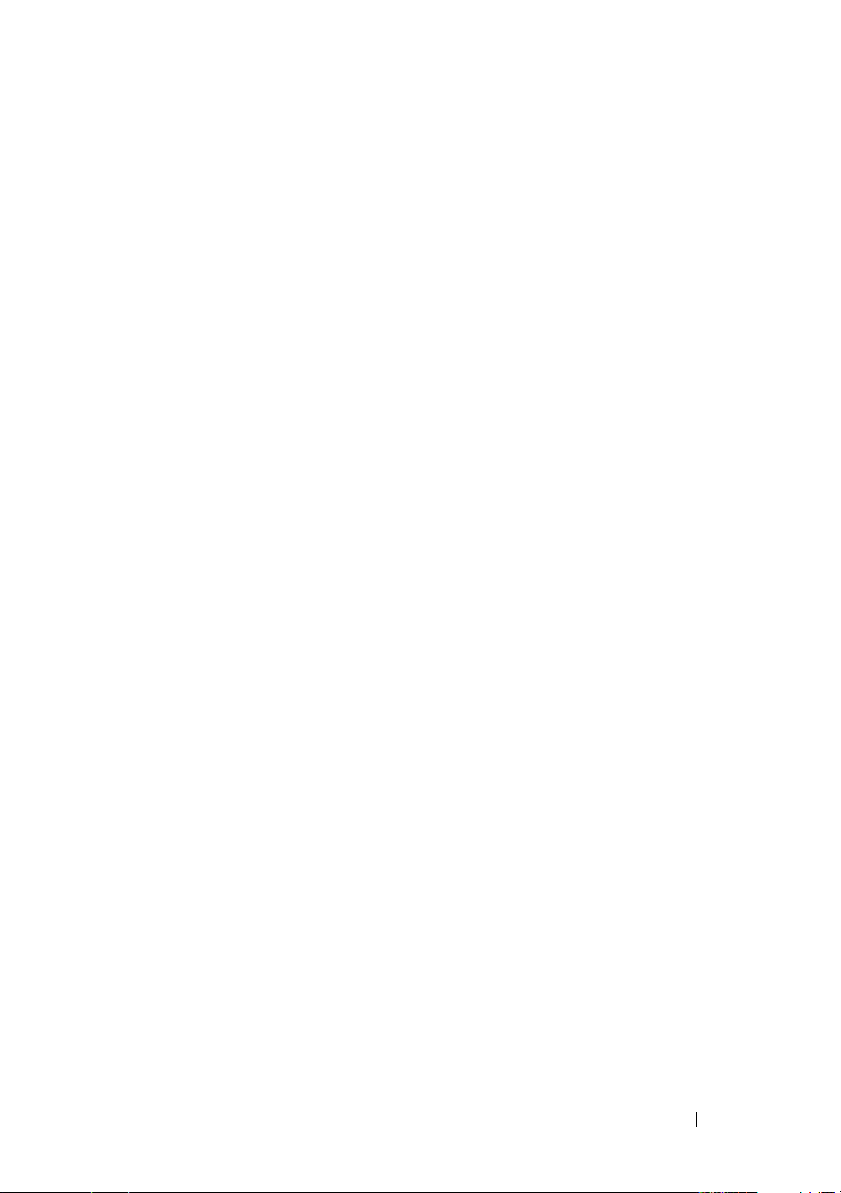
Dépannage d'une clé USB interne . . . . . . . . . . . 155
Dépannage d'un lecteur de disquette
Dépannage d'un lecteur optique
Dépannage d'un lecteur de bande SCSI
Dépannage d'un disque dur
. . . . . . . . . . . . . . . 160
Dépannage d'un disque dur enfichable à chaud
Dépannage d'un contrôleur SAS ou RAID SAS
Dépannage des cartes d'extension . . . . . . . . . . . 166
Dépannage des microprocesseurs
5 Exécution des diagnostics
du système
Utilisation de Dell PowerEdge Diagnostics . . . . . . 171
Fonctionnalités des diagnostics du système
Quand utiliser les diagnostics du système
. . . . . . . . . . . . . . . . . . . . . . 171
. . . . . . . . . 156
. . . . . . . . . . . . 158
. . . . . . . . 159
. . . . 162
. . . . . 164
. . . . . . . . . . . 168
. . . . . . 171
. . . . . . . 172
Exécution des diagnostics du système
. . . . . . . . . 172
Options de test des diagnostics du système
Utilisation des options de test personnalisées
Sélection de périphériques à tester
Sélection d'options de diagnostic
. . . . . . . . 173
. . . . . . . . . 174
Visualisation des informations
et des résultats
. . . . . . . . . . . . . . . . . . . 174
. . . . . . 173
. . . . . 173
Sommaire 9

6 Cavaliers et connecteurs . . . . . . . . . . . 175
Cavaliers de la carte système . . . . . . . . . . . . . . 175
Connecteurs de la carte système
Connecteurs des cartes de montage
. . . . . . . . . . . . 175
. . . . . . . . . . 178
Connecteurs de l'assemblage
du panneau de commande
. . . . . . . . . . . . . . . 179
Connecteurs de la carte
de fond de panier SAS/SATA
Connecteurs des cartes d'extension
Désactivation d'un mot de passe oublié
. . . . . . . . . . . . . . 180
. . . . . . . . . . 180
. . . . . . . . 182
7 Obtention d'aide . . . . . . . . . . . . . . . . . . 185
Contacter Dell . . . . . . . . . . . . . . . . . . . . . . 185
Glossaire. . . . . . . . . . . . . . . . . . . . . . . . . . . 187
Index
. . . . . . . . . . . . . . . . . . . . . . . . . . . . . . 201
10 Sommaire

À propos du système
Cette section décrit les caractéristiques essentielles au fonctionnement du
système (matériel, micrologiciel et interface logicielle). Les connecteurs
situés sur les panneaux avant et arrière du système permettent au système
de bénéficier d'une connectivité optimale et de nombreuses possibilités
d'extension. Le micrologiciel, le système d'exploitation et les applications
gèrent le système ainsi que l'état des composants. Ils vous alertent lorsqu'un
incident survient. Les informations concernant l'état du système peuvent être
transmises par les éléments suivants :
• Voyantes des panneaux avant et arrière
• Messages d'état affichés sur l'écran LCD
• Messages du système
• Messages d'avertissement
• Messages de diagnostic
• Messages d'alerte
Cette section décrit chaque type de message, répertorie les causes possibles et
les mesures à prendre pour résoudre les problèmes indiqués. Les voyants et les
caractéristiques du système sont présentés dans cette section.
Autres informations utiles
PRÉCAUTION : Le document Product Information Guide (Guide d'information
sur le produit) contient d'importantes informations se rapportant à la sécurité
et aux réglementations. Les informations sur la garantie se trouvent soit dans
ce document, soit à part.
• Les documents
Rack Installation Instructions
avec la solution rack décrivent l'installation du système.
• Le document
les caractéristiques du système, les procédures de configuration et les
spécifications techniques.
Rack Installation Guide
(Instructions d'installation du rack) fournis
Getting Started Guide
(Guide d'installation du rack) et
(Guide de mise en route) décrit
À propos du système 11
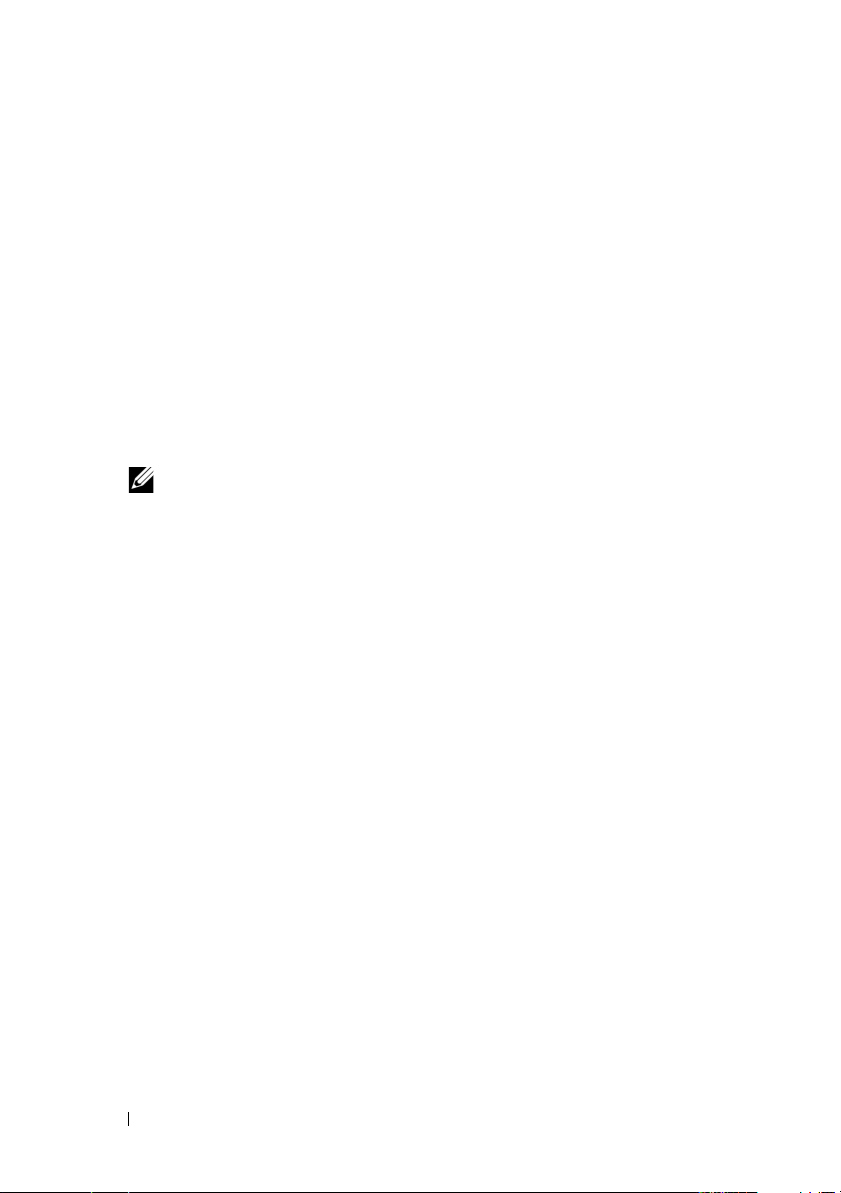
• Les CD fournis avec le système contiennent des documents et des outils
relatifs à la configuration et à la gestion du système.
• La documentation des logiciels de gestion de systèmes contient des
informations sur les fonctionnalités, l'installation et l'utilisation de base
de ces logiciels, ainsi que sur la configuration requise.
• La documentation du système d'exploitation indique comment installer
(au besoin), configurer et utiliser le système d'exploitation.
• La documentation fournie avec les composants achetés séparément
contient des informations permettant de configurer et d'installer
ces options.
• Des mises à jour sont parfois fournies avec le système. Elles décrivent les
modifications apportées au système, aux logiciels ou à la documentation.
REMARQUE : Vérifiez toujours si des mises à jour sont disponibles sur le site
support.dell.com et lisez-les en premier, car elles remplacent souvent les
informations contenues dans les autres documents.
• Si des notes d'édition ou des fichiers lisez-moi (readme) sont fournis, ils
contiennent des mises à jour de dernière minute apportées au système ou à
la documentation, ou bien des informations techniques avancées destinées
aux utilisateurs expérimentés ou aux techniciens.
Fonctions du système accessibles au démarrage
Le tableau 1-1 décrit certaines touches pouvant être utilisées lors du démarrage pour accéder aux fonctions du système. Si le système d'exploitation
commence à se charger alors que vous n'avez pas encore appuyé sur la touche
voulue, laissez-le finir de démarrer, puis arrêtez-le et réessayez.
12 À propos du système

Tableau 1-1. Touches d'accès aux fonctions du système
Touche(s) Description
<F2> Permet d'accéder au programme de configuration du système.
Voir “Accès au programme de configuration du système”, à la page 51.
<F10> Ouvre la partition d'utilitaires, qui permet d'exécuter les diagnostics du
système. Voir “Exécution des diagnostics du système”, à la page 172.
<F11> Permet d'accéder à l'écran de sélection d'un périphérique d'amorçage.
<F12> Lance l'environnement PXE (Preboot eXecution Environment,
environnement d'exécution avant démarrage).
<Ctrl+E> Ouvre l'utilitaire de gestion du contrôleur BMC (BaseBoard Manage-
ment Controller), qui permet d'accéder au journal d'événements du sys-
tème (SEL) et de configurer la carte d'accès distant (RAC).
Voir le document Dell OpenManage™ Baseboard Management Control-
ler User's Guide (Contrôleur BMC Dell OpenManage™ - Guide d'utili-
sation) pour plus d'informations sur la configuration et l'utilisation de
ce contrôleur.
<Ctrl+C> Cette combinaison de touches permet d'accéder à l'utilitaire de
configuration SAS. Consultez le guide d'utilisation du contrôleur SAS
pour plus d'informations.
<Ctrl+R> Si vous utilisez le contrôleur RAID SAS avec mémoire cache alimentée
par batterie (disponible en option), cette combinaison de touches
permet d'accéder à l'utilitaire de configuration RAID. Pour plus
d'informations, consultez la documentation de la carte contrôleur SAS.
<Ctrl+S> Si le support PXE est activé via le programme de configuration du
système (voir “Écran Integrated Devices (Périphériques intégrés)”,
à la page 59), cette combinaison de touches permet de configurer les
paramètres du NIC pour l'amorçage PXE. Pour plus d'informations,
consultez la documentation du NIC intégré.
À propos du système 13

Voyants et caractéristiques du panneau avant
La figure 1-1 présente les caractéristiques du panneau avant du système situé
derrière le cadre en option (boutons, voyants et connecteurs). (Pour retirer
le cadre, appuyez sur le loquet situé sur son côté gauche. Voir “Ouverture et
fermeture du système”, à la page 79.) Le tableau 1-2 contient la description
des différents composants.
Figure 1-1. Voyants et caractéristiques du panneau avant
1 2
3
5
4
6
8 9 11
7
10
14 À propos du système
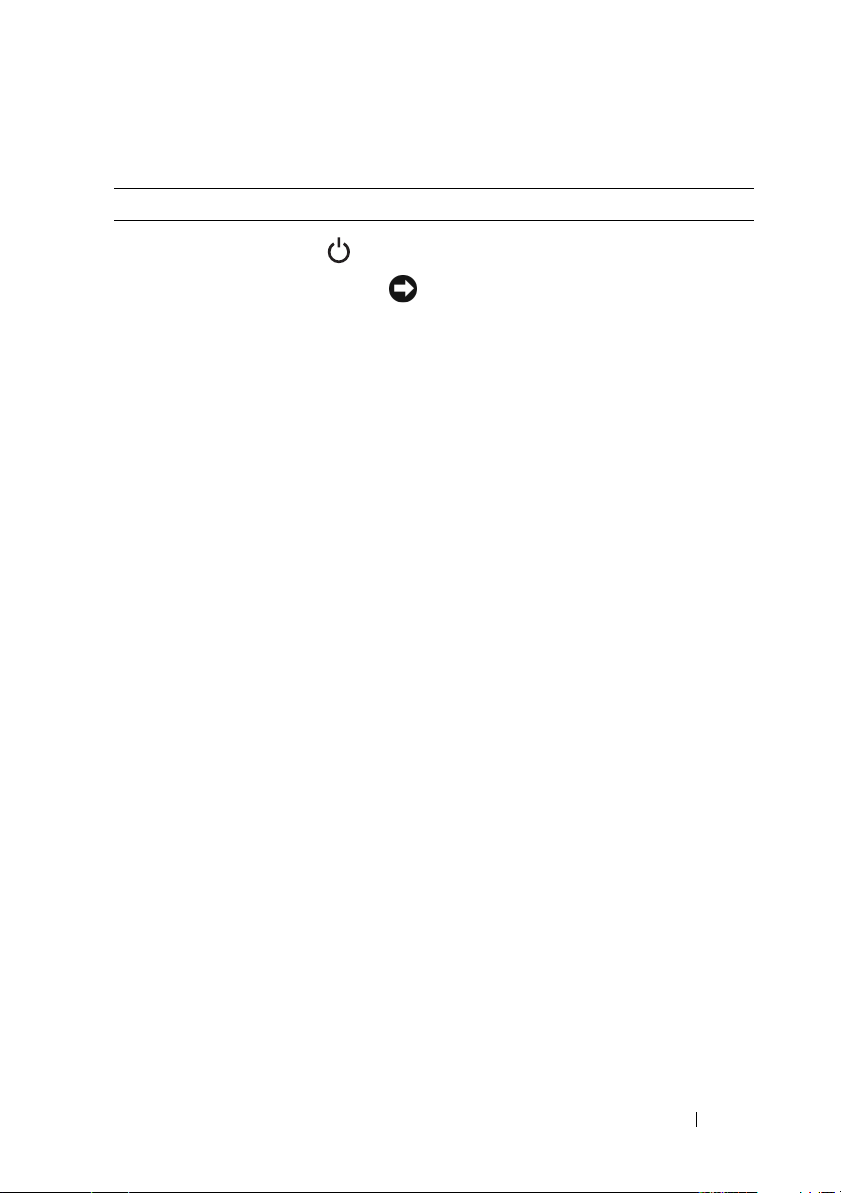
Tableau 1-2. Composants du panneau avant
N° Composant Icône Description
1Voyant et bouton
d'alimentation
Le bouton d'alimentation permet d'allumer et
d'éteindre le système.
AVIS : Si vous éteignez un ordinateur utili-
sant un système d'exploitation conforme
ACPI en appuyant sur le bouton d'alimentation, le système peut effectuer un arrêt normal avant que l'alimentation ne soit coupée.
Si vous maintenez ce bouton enfoncé pendant plus de 4 secondes, l'alimentation est
coupée quel que soit l'état du système
d'exploitation. Si le système d'exploitation
n'est pas conforme ACPI, une pression sur
ce bouton met le système hors tension immédiatement.
Le bouton d'alimentation est activé dans le
programme de configuration du système. Si vous
sélectionnez Disabled (Désactivé), le bouton sert
uniquement à mettre le système sous tension.
Pour plus d'informations, voir “Utilisation du
programme de configuration du système”,
à la page 52 et la documentation du système
d'exploitation.
Le voyant d'alimentation s'allume ou clignote
pour indiquer l'état de l'alimentation du système.
Il est fixe quand le système est sous tension. Il
est éteint lorsque le système est hors tension
et déconnecté de sa source d'alimentation. Il
clignote lorsque le système est sous tension mais
en mode veille, ou hors tension mais connecté à
sa source d'alimentation.
Pour quitter le mode veille, appuyez brièvement
sur le bouton d'alimentation.
À propos du système 15
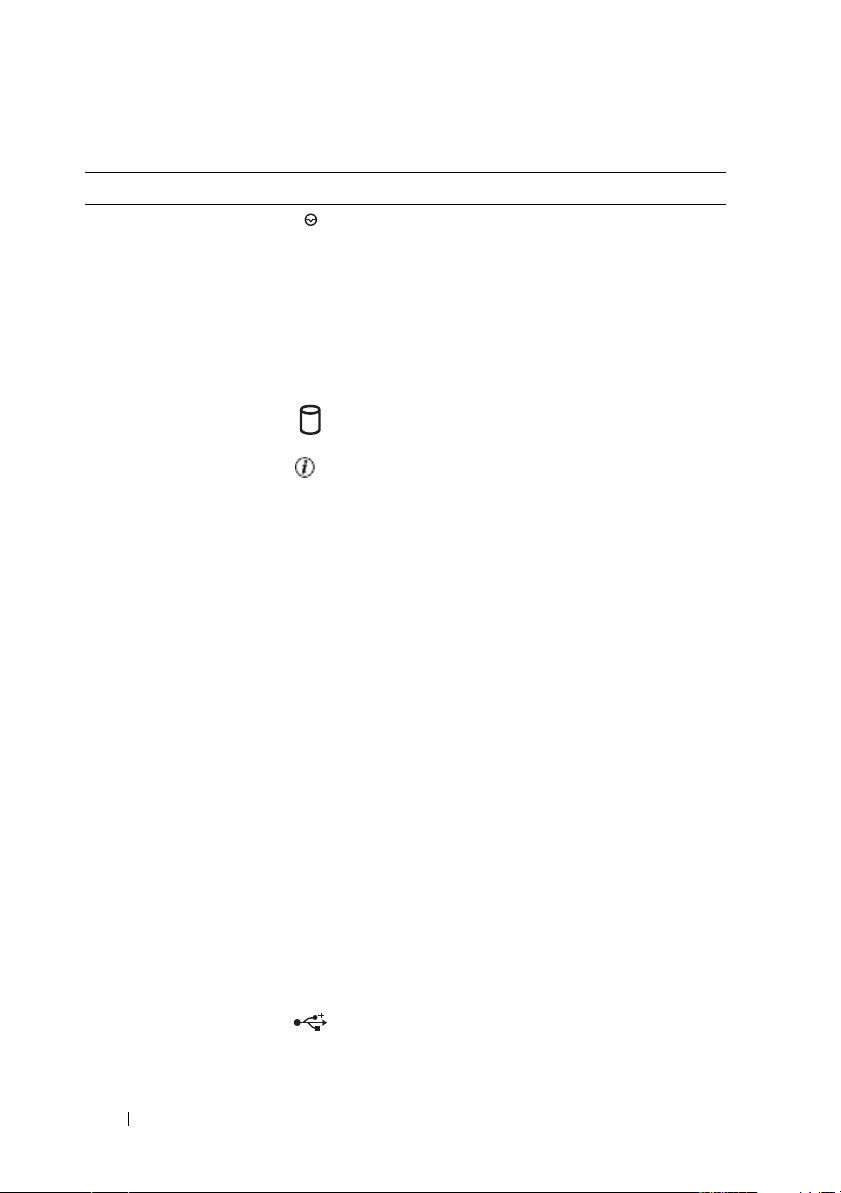
Tableau 1-2. Composants du panneau avant (suite)
N° Composant Icône Description
2 Bouton NMI Ce bouton est utilisé pour la résolution de cer-
tains incidents liés aux logiciels et aux pilotes de
périphériques avec certains systèmes d'exploitation. Pour l'activer, utilisez la pointe d'un trombone. Appuyez sur ce bouton uniquement si un
technicien de support qualifié vous demande de
le faire, ou si cela est préconisé dans la documentation du système d'exploitation.
3 Voyant d'activité
du disque dur
4 Bouton
d'identification
du système
5 Écran LCD Affiche l'ID du système, des informations d'état
Ce voyant s'allume lorsqu'une opération est en
cours sur le disque dur.
Les boutons d'identification des panneaux avant
et arrière peuvent servir à identifier un système
spécifique au sein d'un rack. Si l'un de ces
boutons est activé, l'écran LCD du panneau
avant et le voyant d'état du système (bleu) situé
sur le panneau arrière clignotent jusqu'à ce que
l'utilisateur appuie de nouveau sur l'un des
boutons.
et des messages d'erreur.
L'écran LCD s'allume lorsque le système fonc-
tionne normalement. Les logiciels de gestion de
systèmes, tout comme les boutons d'identification situés à l'avant et à l'arrière du système, peuvent faire clignoter l'écran LCD en bleu pour
identifier un système spécifique.
L'écran LCD s'allume en orange lorsque le
système nécessite une intervention. Il affiche
alors un code d'erreur suivi d'un texte descriptif.
REMARQUE : Si le système est connecté à l'ali-
mentation en CA et si une erreur a été détectée,
l'écran LCD s'allume en orange, que le système
soit allumé ou non.
6 Connecteurs
USB (2)
Permettent de connecter des périphériques
compatibles USB 2.0 au système.
16 À propos du système

Tableau 1-2. Composants du panneau avant (suite)
N° Composant Icône Description
7 Connecteur vidéo Permet de connecter un moniteur au système.
8 Lecteur optique
(en option)
Un lecteur slim SATA en option (DVD-ROM ou
DVD-RW) ou un lecteur combo CD-RW/DVD
(selon disponibilité).
REMARQUE : Les périphériques DVD sont uni-
quement des périphériques de données.
9 Voyant d'activité
du disque dur
10 Disque dur 0 Disque dur SAS ou SATA en option, enfichable
11 Disque dur 1 Disque dur SAS ou SATA en option, enfichable
Le voyant d'activité du disque dur (vert) clignote
lorsque les disques durs sont en cours
d'utilisation.
à chaud, de 3,5 pouces.
à chaud, de 3,5 pouces.
À propos du système 17

Codes des voyants de disques durs
Les supports de disque dur comprennent un voyant d'activité et un voyant
d'état. Voir figure 1-2. Dans les configurations RAID, le voyant d'état s'allume
pour indiquer l'état de l'unité. Dans les autres configurations, seul le voyant
d'activité s'allume.
Figure 1-2. Voyants des disques durs
1
2
1 Voyant d'état du lecteur (vert et orange) 2 Voyant d'activité du lecteur (vert)
18 À propos du système

Le tableau 1-3 répertorie les codes des voyants des disques durs RAID. Ces
codes varient en fonction des événements affectant les lecteurs du système.
Par exemple, si un disque dur tombe en panne, la séquence “Échec du
disque” apparaît. Lorsque vous avez sélectionné le lecteur à retirer, la
séquence “Préparation au retrait” apparaît, suivie de la séquence “Lecteur
prêt à être inséré ou retiré”. Une fois le lecteur de rechange installé, la
séquence indiquant que le lecteur est en cours de préparation apparaît,
suivie de la séquence “Lecteur en ligne”.
REMARQUE : Dans les configurations non RAID, seul le voyant d'activité est actif.
Le voyant d'état reste éteint.
Tableau 1-3. Codes des voyants de disques durs RAID
Signification Comportement du voyant d'état
Identification de l'unité/
Préparation au retrait
Lecteur prêt à être inséré
ou retiré
Panne anticipée du lecteur Voyant vert clignotant, puis orange, puis extinction
Échec du disque Voyant orange clignotant quatre fois par seconde
Disque en cours
de reconstruction
Lecteur en ligne Voyant vert fixe
Reconstruction annulée Voyant vert clignotant pendant trois secondes, puis
Voyant vert clignotant deux fois par seconde
Éteint
Voyant vert clignotant lentement
orange clignotant pendant 3 secondes, puis extinction
pendant six secondes
À propos du système 19
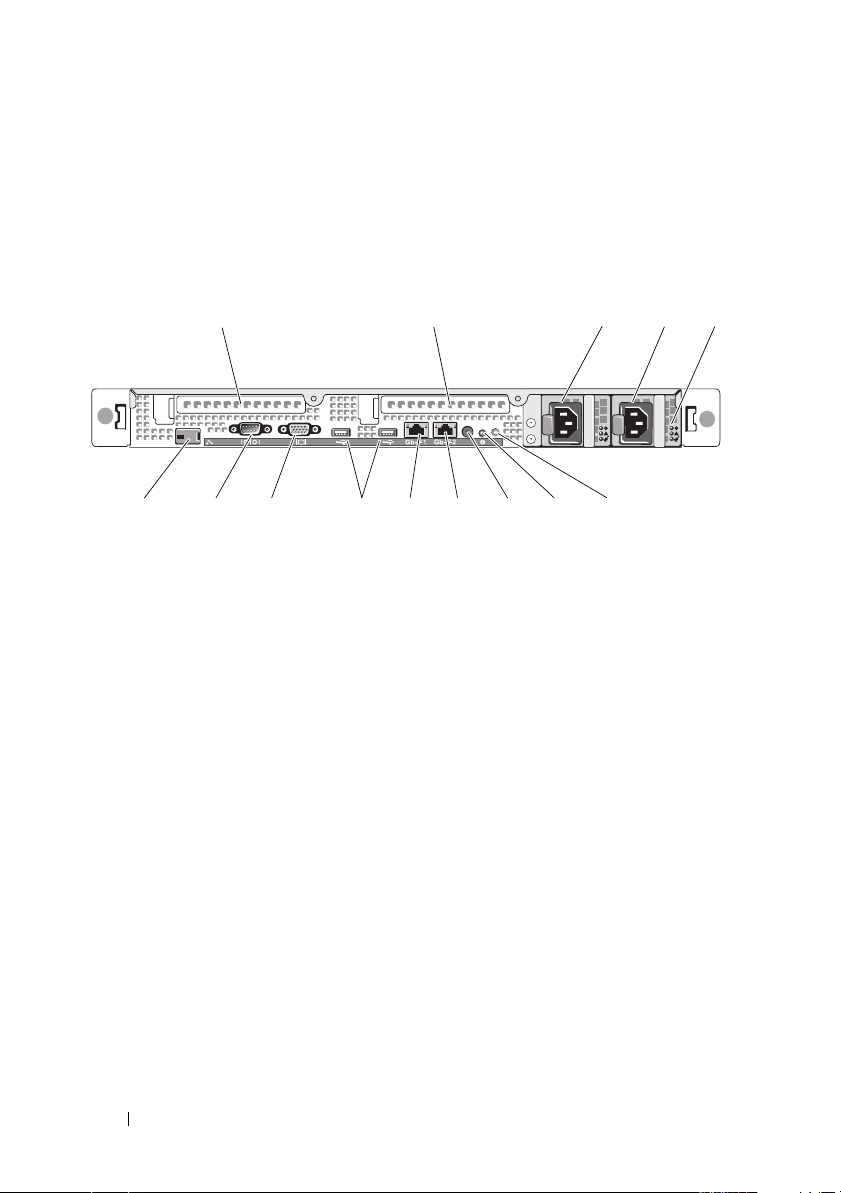
Voyants et caractéristiques du panneau arrière
La figure 1-3 présente les boutons, les voyants et les connecteurs situés sur
le panneau arrière du système.
Figure 1-3. Voyants et caractéristiques du panneau arrière
1
1 Logement PCIe 1 - Carte de
montage
3 Baie d'alimentation 1 (PS1) 4 Baie d'alimentation 2 (PS2)
5 Voyants du bloc d'alimentation
redondant (2)
7 Voyant d'état du système 8 Connecteur du voyant d'état
9 Connecteur NIC2 (Gb) 10 Connecteur NIC1 (Gb)
11 Connecteurs USB 2.0 (2) 12 Connecteur vidéo
13 Connecteur série 14 Connecteur de carte RAC
2
8 6710 91113 1214
2 Logement PCIe 2 - Carte
de montage
6 Bouton d'identification du système
du système
(en option)
3
5
4
20 À propos du système

Connexion de périphériques externes
Appliquez les consignes suivantes lorsque vous connectez des périphériques
externes au système :
• La plupart des périphériques doivent être reliés à un connecteur spécifique
et requièrent l'installation de pilotes pour pouvoir fonctionner correctement. Les pilotes sont généralement fournis avec le système d'exploitation
ou avec le périphérique lui-même. Consultez la documentation du périphérique pour obtenir des instructions spécifiques sur l'installation et la
configuration.
• Avant de connecter un périphérique externe, mettez toujours le système
hors tension. Le périphérique doit également être éteint. Ensuite, allumez
les périphériques externes avant le système, à moins que la documentation
du périphérique ne stipule le contraire.
Pour plus d'informations sur l'activation, la désactivation et la configuration
des ports d'E/S et des connecteurs, voir “Utilisation du programme de
configuration du système”, à la page 52.
Codes du voyant d'alimentation
Le bouton d'alimentation du panneau avant contrôle la mise sous tension des
blocs d'alimentation du système. Le voyant d'alimentation s'allume en vert
quand le système est sous tension.
Les voyants des blocs d'alimentation redondants indiquent si le système est
alimenté et permettent de détecter une éventuelle panne d'alimentation
(voir figure 1-4). Le tableau 1-4 répertorie les codes des voyants des blocs
d'alimentation.
Tableau 1-4. Voyants des blocs d'alimentation redondants
Voyant Fonction
État du bloc
d'alimentation
Panne du bloc
d'alimentation
État de
l'alimentation en CA
Un voyant vert indique que le bloc d'alimentation fonctionne
normalement.
Un voyant orange indique qu'un incident lié au bloc
d'alimentation s'est produit.
Un voyant vert indique qu'une source de courant alternatif
valide est reliée au bloc d'alimentation.
À propos du système 21
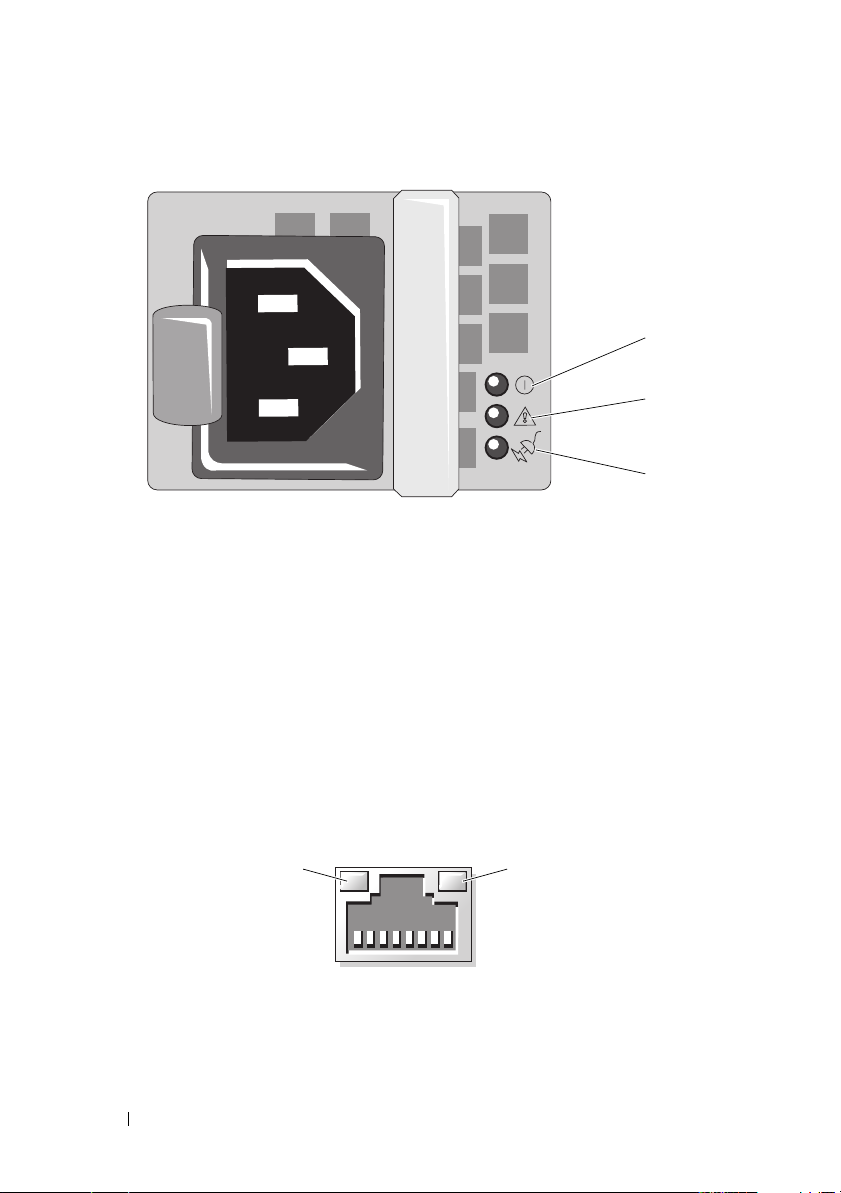
Figure 1-4. Voyants des blocs d'alimentation redondants
1
2
3
1 État du bloc d'alimentation
(sortie en CC opérationnelle)
3 État de l'alimentation en CA
(entrée en CA opérationnelle)
2 Panne du bloc d'alimentation
Codes des voyants de NIC
Chaque NIC du panneau arrière est associé à un voyant qui fournit des informations sur l'activité du réseau et l'état du lien. Voir figure 1-5. Le tableau 1-5
répertorie les codes des voyants de NIC.
Figure 1-5. Voyants de NIC
1
1 Voyant de lien 2 Voyant d'activité
22 À propos du système
2
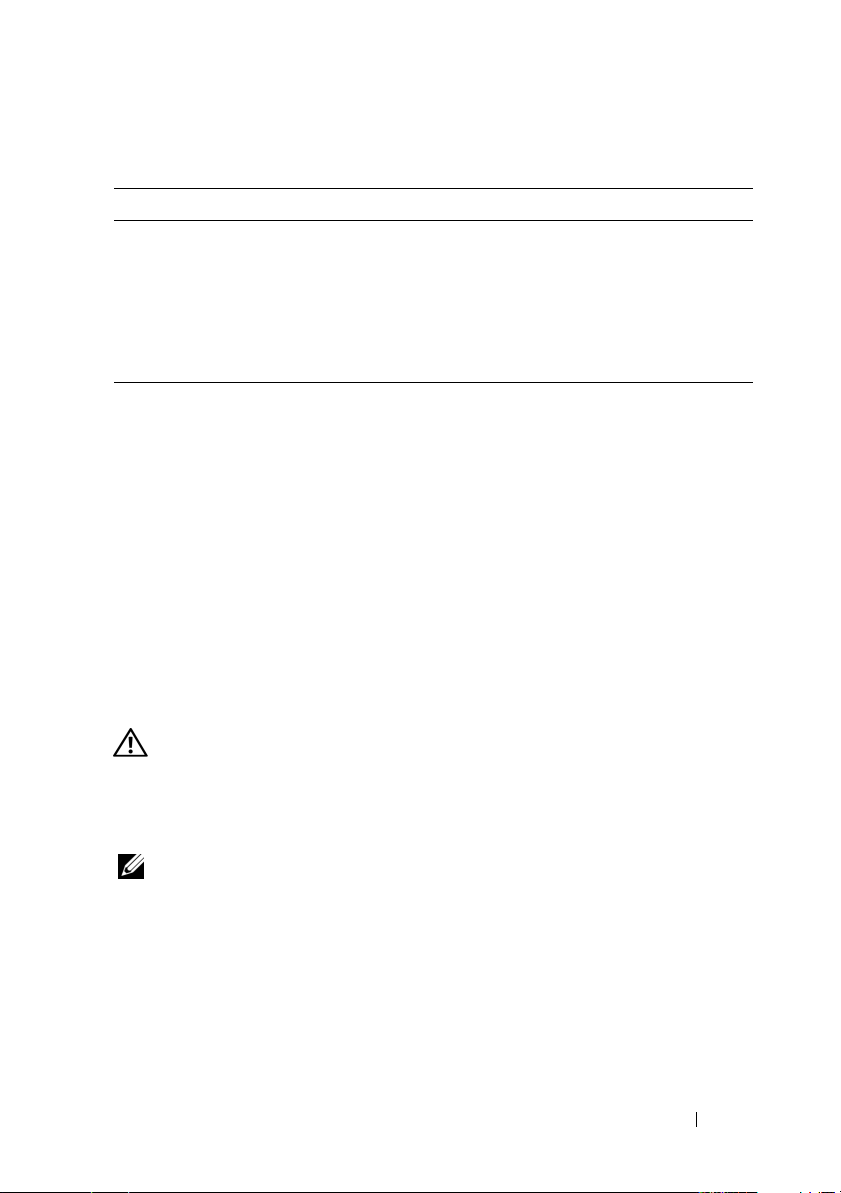
Tableau 1-5. Codes des voyants de NIC
Voyant Code du voyant
Les voyants de lien et d'activité
sont éteints.
Le voyant de lien est vert. Le NIC est connecté à un périphérique valide
Le voyant d'activité clignote
en jaune.
Le NIC n'est pas connecté au réseau.
sur le réseau.
Des données sont en cours d'envoi ou
de réception sur le réseau.
Messages d'état affichés sur l'écran LCD
L'écran LCD du panneau de commande affiche des messages d'état
indiquant si le système fonctionne correctement ou s'il requiert une
intervention.
Il s'allume en bleu en cas de fonctionnement normal et en orange si une
erreur est détectée. Dans ce dernier cas, il affiche un message comprenant un
code d'état suivi d'un texte descriptif. Le tableau 1-6 répertorie les messages
d'état qui peuvent s'afficher sur l'écran LCD et indique leur cause probable.
Les messages qui s'affichent sur cet écran se rapportent aux événements
consignés dans le journal d'événements du système (SEL). Pour plus d'informations sur ce journal et sur la configuration des paramètres de gestion du
système, consultez la documentation du logiciel de gestion de systèmes.
PRÉCAUTION : Seuls les techniciens de maintenance qualifiés sont habilités à
retirer le capot du système pour accéder aux composants internes. Consultez le
document Product Information Guide (Guide d'information sur le produit) pour
obtenir des informations détaillées sur les consignes de sécurité, les interventions dans l'ordinateur et la protection contre les décharges électrostatiques.
REMARQUE : Si le démarrage du système échoue, appuyez sur le bouton d'ID du
système pendant au moins cinq secondes, jusqu'à ce qu'un code d'erreur s'affiche
sur l'écran LCD. Notez ce code, puis reportez-vous à la section “Obtention d'aide”,
àlapage185.
À propos du système 23

Tableau 1-6. Messages d'état affichés sur l'écran LCD
Code Texte Causes Mesures correctives
N/A NOM DU
SYSTÈME
E1000 FAILSAFE,
Call Support
E1114 Temp Ambient La température ambiante du
E1115 Temp Planar La température de la carte
E1118 CPU Temp
Interface
E1210 CMOS Batt La pile CMOS est
Chaîne de 62 caractères
pouvant être définie par
l'utilisateur dans le
programme de configuration
du système.
Ce nom s'affiche dans les
cas suivants :
• Le système est sous
tension.
• Le système est éteint et
des erreurs actives sont
affichées.
Vérifiez si des événements
critiques sont consignés
dans le journal d'événements du système.
système est en dehors des
limites autorisées.
système est en dehors des
limites autorisées.
Le contrôleur BMC ne
parvient pas à déterminer
la température des processeurs. Il augmente donc
la vitesse des ventilateurs
correspondants, par mesure
de précaution.
manquante ou la tension est
en dehors des limites autorisées.
Ce message est affiché
uniquement pour information.
Vous pouvez modifier l'ID
et le nom du système dans
le programme de configuration du système.
Voir “Accès au programme
de configuration
du système”, à la page 51.
Voir “Obtention d'aide”,
àlapage185.
Voir “Dépannage des
problèmes de refroidissement du système”,
àlapage151.
Voir “Dépannage des
problèmes de refroidissement du système”,
àlapage151.
Éteignez le système et
redémarrez-le.
Voir “Obtention d'aide”,
àlapage185.
Voir “Dépannage de la
pile du système”,
àlapage149.
24 À propos du système

Tableau 1-6. Messages d'état affichés sur l'écran LCD (suite)
Code Texte Causes Mesures correctives
E1211 ROMB Batt La batterie RAID est
manquante ou endommagée, ou bien elle ne peut pas
se recharger suite à un incident lié aux conditions thermiques.
E1214 nn PwrGd Panne du régulateur de
tension indiqué.
E1215 nn PwrGd Panne du régulateur de
tension indiqué.
E1226 PCI Rsr 1.5V
PwrGd
E1229 CPU n VCORE Panne du régulateur de
E122A CPU VTT PwrGd La tension VTT du
E1310 RPM Fan nn Le nombre de tours par
E1311 FAN MOD nn
RPM
Panne de la carte de
montage 1,5V (signal
“Power Good”).
tension VCORE du processeur n.
processeur n a dépassé les
limites autorisées.
minute du ventilateur indiqué est en dehors des limites
autorisées.
Le nombre de tours par
minute du module de ventilation indiqué est en dehors
des limites autorisées.
Remboîtez la batterie
RAID dans son connecteur. Voir “Dépannage
d'un contrôleur SAS ou
RAID SAS”, à la page 164
et “Dépannage des
problèmes de refroidissement du système”,
à la page 151.
Voir “Obtention d'aide”,
àlapage185.
Voir “Obtention d'aide”,
àlapage185.
Voir “Obtention d'aide”,
àlapage185.
Voir “Obtention d'aide”,
àlapage185.
Voir “Obtention d'aide”,
àlapage185.
Voir “Dépannage des
problèmes de refroidissement du système”,
à la page 151.
Voir “Dépannage des
problèmes de refroidissement du système”,
à la page 151.
À propos du système 25

Tableau 1-6. Messages d'état affichés sur l'écran LCD (suite)
Code Texte Causes Mesures correctives
E1313 Fan
Redundancy
E1410 CPU n IERR Le microprocesseur indiqué
Les ventilateurs du système
ne sont plus redondants.
Une autre panne de ventilateur pourrait provoquer une
surchauffe du système.
renvoie une erreur interne.
Vérifiez l'écran LCD du
panneau de commande
pour voir si des messages
supplémentaires défilent.
Voir “Dépannage des
problèmes de refroidissement du système”,
àlapage151.
Pour obtenir les informations les plus récentes sur
le système, voir le document “Information
Update Tech Sheet”
(Fiche technique de mise
à jour des informations)
disponible sur le site
support.dell.com. Si
l'incident persiste, voir
“Obtention d'aide”,
àlapage185.
26 À propos du système

Tableau 1-6. Messages d'état affichés sur l'écran LCD (suite)
Code Texte Causes Mesures correctives
E1414 CPU n
Thermtrip
La température du microprocesseur spécifié est en
dehors des limites autorisées
et celui-ci s'est arrêté.
Voir “Dépannage des
problèmes de refroidissement du système”,
à la page 151. Si l'incident persiste, assurez-vous
que les dissipateurs de
chaleur du microprocesseur sont correctement
installés. Voir “Dépannage
des microprocesseurs”,
àlapage168.
REMARQUE : L'écran LCD
continue à afficher ce
message jusqu'à ce que le
câble d'alimentation du
système soit débranché
puis rebranché à la source
d'alimentation en CA, ou
jusqu'à ce que le journal
d'événements soit effacé à
l'aide de Server Assistant
ou de BMC Management
Utility. Voir le document
Dell™ OpenManage™
Baseboard Management
Controller User's Guide
(Contrôleur BMC Dell™
OpenManage™ - Guide
d'utilisation) pour plus
d'informations sur ces utilitaires.
E1418 CPU n
Presence
Le processeur indiqué est
manquant ou endommagé
et la configuration du
système n'est pas prise en
charge.
Voir “Dépannage des
microprocesseurs”,
àlapage168.
À propos du système 27

Tableau 1-6. Messages d'état affichés sur l'écran LCD (suite)
Code Texte Causes Mesures correctives
E141C CPU Mismatch La configuration des proces-
seurs n'est pas prise en
charge par Dell.
E141F CPU Protocol Le BIOS du système a
renvoyé une erreur de protocole liée au processeur.
E1420 CPU Bus PERR Le BIOS du système a
renvoyé une erreur de parité
liée au bus du processeur.
E1421 CPU Init Le BIOS du système a
renvoyé une erreur d'initialisation du processeur.
E1422 CPU Machine
Chk
E1610 PS n Missing La source d'alimentation
E1614 PS n Status La source d'alimentation
E1618 PS n
Predictive
Le BIOS du système a
renvoyé une erreur liée à la
vérification du système.
indiquée n'est pas
disponible ; le bloc d'alimentation est défectueux ou mal
installé.
indiquée n'est pas
disponible ; le bloc d'alimentation est défectueux ou mal
installé.
La tension du bloc d'alimentation est en dehors des
limites autorisées ; le bloc
d'alimentation indiqué est
défectueux ou mal installé.
Vérifiez que les processeurs sont de même type
et conformes aux spécifications décrites dans le
document Getting Star-
ted Guide (Guide de mise
en route) du système.
Voir “Obtention d'aide”,
àlapage185.
Voir “Obtention d'aide”,
àlapage185.
Voir “Obtention d'aide”,
àlapage185.
Voir “Obtention d'aide”,
àlapage185.
Voir “Dépannage des
blocs d'alimentation”,
àlapage150.
Voir “Dépannage des
blocs d'alimentation”,
àlapage150.
Voir “Dépannage des
blocs d'alimentation”,
àlapage150.
28 À propos du système

Tableau 1-6. Messages d'état affichés sur l'écran LCD (suite)
Code Texte Causes Mesures correctives
E161C PS n Input
Lost
E1624 PS Redundancy Le sous-système d'alimenta-
E1710 I/O Channel
Chk
E1711 PCI PERR Bnn
Dnn Fnn
PCI PERR
Slot n
La source d'alimentation du
bloc d'alimentation indiqué
est indisponible ou en
dehors des limites autorisées.
tion n'est plus redondant.
Si le dernier bloc d'alimentation tombe en panne,
le système s'arrêtera.
Le BIOS du système a
renvoyé une erreur liée à
la vérification des canaux
d'E/S.
Le BIOS du système a
renvoyé une erreur de parité
PCI liée à un composant
résidant dans l'espace de
configuration PCI du bus
nn, périphérique nn, fonction nn.
Le BIOS du système a
renvoyé une erreur de parité
PCI liée à un composant
installé dans le logement
PCIe indiqué.
Vérifiez la source de CA
du bloc d'alimentation
indiqué. Si l'incident
persiste, voir “Dépannage
des blocs d'alimentation”,
àlapage150.
Voir “Dépannage des
blocs d'alimentation”,
àlapage150.
Voir “Obtention d'aide”,
àlapage185.
Retirez les cartes d'extension PCIe et remboîtez-les
dans leur connecteur. Si
l'incident persiste, voir
“Dépannage des cartes
d'extension”,
àlapage166.
Retirez les cartes d'extension PCIe et remboîtez-les
dans leur connecteur. Si
l'incident persiste, voir
“Dépannage des cartes
d'extension”,
àlapage166.
À propos du système 29

Tableau 1-6. Messages d'état affichés sur l'écran LCD (suite)
Code Texte Causes Mesures correctives
E1712 PCI SERR Bnn
Dnn Fnn
PCI SERR
Slot n
E1714 Unknown Err Le BIOS du système a
E171F PCIE Fatal
Err Bnn Dnn
Fnn
PCIE Fatal
Err Slot n
E1810 HDD nn Fault Le sous-système SAS a
Le BIOS du système a
renvoyé une erreur système
PCI liée à un composant
résidant dans l'espace de
configuration PCI du bus
nn, périphérique nn, fonction nn.
Le BIOS du système a
renvoyé une erreur système
PCI liée à un composant
installé dans le logement
indiqué.
détecté une erreur système
non identifiée.
Le BIOS du système a
renvoyé une erreur fatale
PCIe liée à un composant
résidant dans l'espace de
configuration PCIe du bus
nn, périphérique nn, fonction nn.
Le BIOS du système a
renvoyé une erreur fatale
PCIe liée à un composant
installé dans le logement
indiqué.
détecté une panne du
disque dur nn.
Retirez les cartes d'extension PCIe et remboîtez-les
dans leur connecteur. Si
l'incident persiste, voir
“Dépannage des cartes
d'extension”,
àlapage166.
Retirez les cartes d'extension PCIe et remboîtez-les
dans leur connecteur. Si
l'incident persiste, voir
“Dépannage des cartes
d'extension”,
àlapage166.
Voir “Obtention d'aide”,
àlapage185.
Retirez les cartes d'extension PCIe et remboîtez-les
dans leur connecteur. Si
l'incident persiste, voir
“Dépannage des cartes
d'extension”,
àlapage166.
Retirez les cartes d'extension PCIe et remboîtez-les
dans leur connecteur. Si
l'incident persiste, voir
“Dépannage des cartes
d'extension”,
àlapage166.
Voir “Dépannage d'un
disque dur”, à la page 160.
30 À propos du système
